1800 ISR draadloze router met interne DHCP en open verificatie Configuratievoorbeeld
Inhoud
Inleiding
Dit document biedt een voorbeeldconfiguratie van een draadloos LAN (WLAN) op een Cisco 1800 geïntegreerde services router (ISR).
Voorwaarden
Vereisten
Er zijn geen specifieke vereisten van toepassing op dit document.
Gebruikte componenten
De informatie in dit document is gebaseerd op de volgende software- en hardware-versies:
-
1800 ISR op Cisco IOS® softwarerelease 12.3 of hoger met de functieset voor geavanceerde IP-services
Opmerking: u kunt dezelfde configuratie toepassen op een van de ISR's. De configuratie is niet specifiek voor de 1800-serie.
-
PC met deze draadloze netwerkkaarten:
-
802,11a
-
802,11b
-
802.11b/g a/b/g
-
De informatie in dit document is gebaseerd op de apparaten in een specifieke laboratoriumomgeving. Alle apparaten die in dit document worden beschreven, hadden een opgeschoonde (standaard)configuratie. Als uw netwerk live is, moet u de potentiële impact van elke opdracht begrijpen.
Conventies
Configureren
Deze sectie bevat informatie over het configureren van de functies die in dit document worden beschreven.
N.B.: Gebruik het Opdrachtupgereedschap (alleen geregistreerde klanten) om meer informatie te vinden over de opdrachten die in dit document worden gebruikt.
Netwerkdiagram
Het netwerk in dit document is als volgt opgebouwd:
Draadloze verbinding met de router 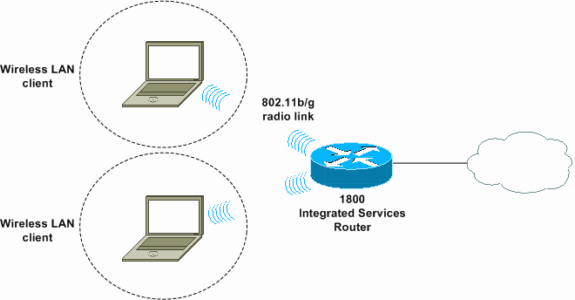
Configuratie
Stapsgewijze instructies
Voer de volgende stappen uit:
-
Stel het bereik van DHCP in en uitgesloten adressen.
Opmerking: Uitgesloten adressen zijn optioneel.
Raadpleeg de Cisco IOS DHCP-server voor een gedetailleerdere uitleg van de DHCP-server in Cisco IOS-software.
-
Zet de geïntegreerde routing en bridging aan en stel de bridge groep in.
-
Pas een IP-adres toe aan interface Bridge-Group virtuele interface 1 (BVI1).
-
Draadloze oplossingen instellen.
-
Toewijzen interface Dot11Radio0 of Dot11Radio1 aan overbruggingsgroep 1.
-
Wijs een Service set identifier (SSID) toe aan de radio-interface en definieer vervolgens open verificatie.
-
Configuratie
Dit document gebruikt deze configuratie:
| 1800 Series ISR draadloze en DHCP-configuratie |
|---|
1800-ISR#show running-config
Building configuration...
.
.
!
hostname 1800-ISR
!
!--- Output suppressed.
!
ip subnet-zero
!
!
ip dhcp excluded-address 192.168.2.1 192.168.2.100
!--- This sets up DHCP and excluded addresses. Excluded addresses are optional.
!
ip dhcp pool 1800-ISR
network 192.168.2.0 255.255.255.0
!
!
bridge irb
!--- Turn on integrated routing and bridging.
!
!
interface Dot11Radio0
!--- This is the wireless radio interface configuration.
no ip address
!
ssid Cisco
!--- Here, the SSID is given as "Cisco".
authentication open
!--- This defines the authentication as open.
!
speed basic-1.0 basic-2.0 basic-5.5 6.0 9.0 basic-11.0 12.0 18.0 24.0 36.0 48.0 54.0
station-role root
bridge-group 1
bridge-group 1 subscriber-loop-control
bridge-group 1 spanning-disabled
bridge-group 1 block-unknown-source
no bridge-group 1 source-learning
no bridge-group 1 unicast-flooding
!
!
interface BVI1
ip address 192.168.2.1 255.255.255.0
!
ip classless
!
!--- Note: Configure the bridge 1 protocol IEEE and the bridge 1 route IP !--- before you create interface BVI1 or add the radio interface to bridge group 1.
!
bridge 1 protocol ieee
bridge 1 route ip
!
line con 0
line aux 0
line vty 0 4
!
no scheduler allocate
end |
Verifiëren
Gebruik dit gedeelte om te bevestigen dat de configuratie correct werkt.
Het Uitvoer Tolk (uitsluitend geregistreerde klanten) (OIT) ondersteunt bepaalde show opdrachten. Gebruik de OIT om een analyse van tonen opdrachtoutput te bekijken.
Gebruik deze opdrachten om een juiste DHCP- en draadloze bediening te controleren:
-
show dot11 associaties
-
zie ip-dhcp-binding
De MAC- en IP-adressen moeten overeenkomen in de uitvoer van de opdracht van de showpoint11-associaties en in de uitvoer van de opdracht van de IP-dhcp-binding. Hierna volgt een voorbeeld:
1800-ISR#show dot11 associations 802.11 Client Stations on Dot11Radio0: SSID [Cisco] : MAC Address IP address Device Name Parent State 0040.96ac.345c 192.168.2.101 CB21AG/PI21AG WLCLIENT self Associated ! !--- Output suppressed. ! 1800-ISR#show ip dhcp binding Bindings from all pools not associated with VRF: IP address Client-ID/ Lease expiration Type Hardware address/ User name 192.168.2.101 0100.4096.ac34.5c Dec 18 2005 05:07 PM Automatic 1800-ISR#
Problemen oplossen
Gebruik dit gedeelte om de configuratie van het probleem op te lossen.
Opdracht Problemen oplossen
Opmerking: Raadpleeg Belangrijke informatie over debug Commands voordat u debug-opdrachten gebruikt.
Geef de debug IP dhcp serverpakketopdracht uit om de IP DHCP-server te debug. Met een niet-versleutelde open-verificatie WLAN biedt deze opdracht de snelste en meest effectieve methode om problemen op te lossen.
De opdracht debug ip-serverpakket toont deze gegevenstransacties:
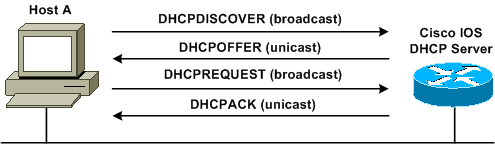
Deze uitvoer van de debug IP-serverpakketopdracht is een voorbeeld van een succesvol DHCP-verzoek:
1800-ISR#debug ip dhcp server packet *Dec 17 15:40:50.379: DHCPD: DHCPREQUEST received from client 0100.4096.ac34.5c. ! !--- This shows the client DHCP discover packet that is sent to the router. ! *Dec 17 15:40:50.379: DHCPD: No default domain to append - abort update *Dec 17 15:40:50.379: DHCPD: Sending DHCPACK to client 0100.4096.ac34.5c (192.168.2.101) ! !--- This shows the router DHCP acknowledgment (ACK) that is sent back to the client. ! *Dec 17 15:40:50.379: DHCPD: creating ARP entry (192.168.2.101, 0040.96ac.345c). *Dec 17 15:40:50.379: DHCPD: unicasting BOOTREPLY to client 0040.96ac.345c (192.168.2.101)
Procedure voor probleemoplossing
Als u het DHCP-aanbod niet ziet in de uitvoer van de opdracht debug IP-serverpakket, begint u met het oplossen van het protocol 802.11. Voer de volgende stappen uit:
-
Controleer de draadloze client instellingen, SSID en de geen security/encryptie-instelling.
Opmerking: De SSID moet hetzelfde zijn in de ISR en de klanten. In dit geval is SSID "Cisco". Afbeelding 1 en afbeelding 2 tonen de instellingen van SSID’s in Cisco Aironet Desktop Utility (ADU) en Aironet Client Utility (ACU). Het venster dat u ziet, is afhankelijk van de draadloze client kaart en de firmware versies die u gebruikt.
Afbeelding 1 - Cisco ADU SSID-instellingen
Afbeelding 2 - Cisco ACU SSID-instellingen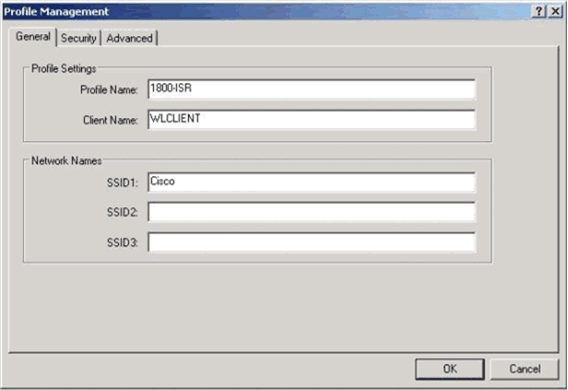
Afbeelding 3 - Instellingen Windows Wireless Zero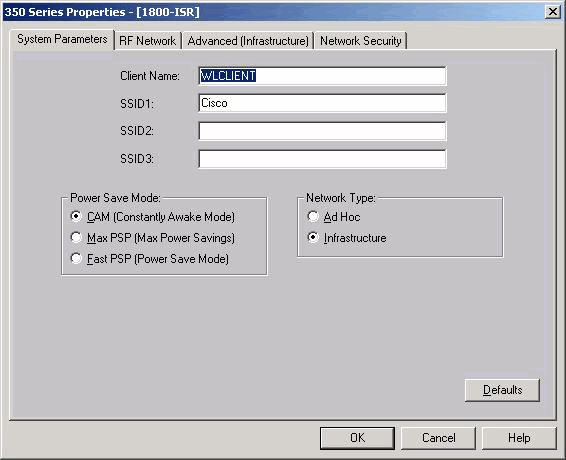
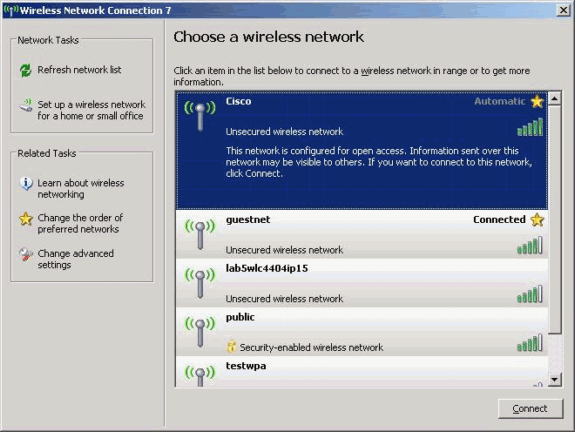
-
Controleer de Wi-Fi-compatibiliteit.
Raadpleeg de pagina Wi-Fi Alliance
 om de Wi-Fi-compatibiliteit van de interfacekaart voor het draadloze netwerk (NIC) te controleren.
om de Wi-Fi-compatibiliteit van de interfacekaart voor het draadloze netwerk (NIC) te controleren. -
Neem contact op met Cisco technische ondersteuning voor verdere technische assistentie.
 Feedback
Feedback